OEE-Dashboard erstellen
Beschreibung
Für jedes Asset können Sie ein OEE-Dashboard erstellen. Das Dashboard wird auf Basis der von Ihnen vorgenommenen Einstellungen automatisch erstellt.
Mit der Konfiguration werden mehrere OEE-KPIs generiert und im OEE-Dashboard angezeigt.
Vorgehen
Um ein OEE-Dashboard zu erstellen, gehen Sie folgendermaßen vor:
-
Wählen Sie ein Asset in der Anlagenstruktur (My Plant).
-
Klicken Sie auf "Dashboard hinzufügen".
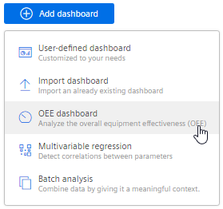
-
Wählen Sie "OEE-Dashboard".
Angezeigt wird die Ansicht "OEE-Einstellungen".
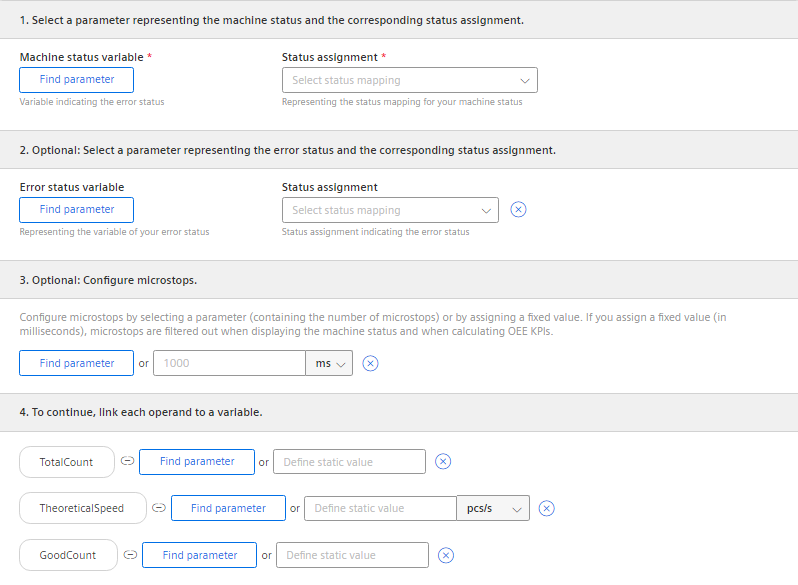
-
Wählen Sie eine Variable, die den Maschinenstatus repräsentiert und eine zugehörige Statuszuordnung.
-
Optional, wenn am Dashboard die Fehleranalyse angezeigt werden soll:
Wählen Sie eine Variable, die den Fehlerstatus repräsentiert und eine zugehörige Statuszuordnung.
Sie ordnen damit einen verständlichen Text einem numerischen Fehlercode zu.
-
Optional:
Konfigurieren Sie Mikrostopps.
-
Wählen Sie einen Parameter und eine Aggregationsfunktion.
- oder -
-
Geben Sie einen festen Wert an.
-
-
Verknüpfen Sie jeden Operanden mit einer Variablen.
-
Wählen Sie für jede Variable die Aggregationsfunktion.
-
Passen Sie den Zeitraum an, der angezeigt wird.
-
Klicken Sie auf "Speichern".
Ergebnis
Es wird automatisch ein OEE-Dashboard mit der OEE-Analyse erstellt.
In der Parameterliste werden alle für die OEE-Analyse automatisch angelegten KPI-Instanzen angezeigt:
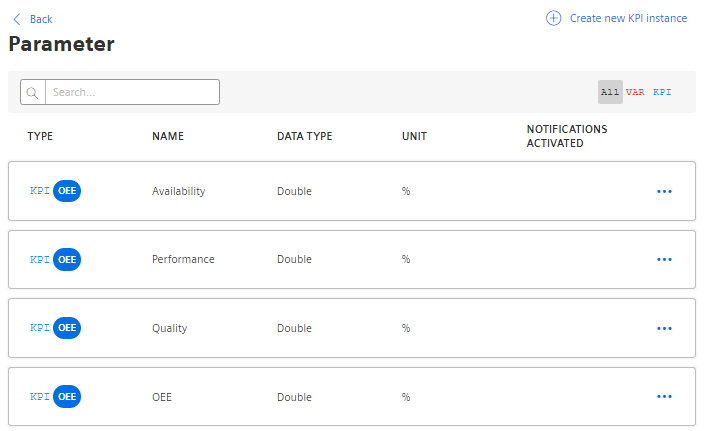
OEE Einstellungen bearbeiten
Wenn Sie bereits für ein Asset ein OEE-Dashboard erstellt haben, können Sie die Einstellung bearbeiten.
-
Wählen Sie ein Asset in der Anlagenstruktur (My Plant).
-
Wählen Sie das OEE-Dashboard.
-
Im Dashboard klicken Sie auf
 .
.
-
Im Dropdown-Menü wählen Sie "Dashboard bearbeiten".
Der Dashboard-Editor wird angezeigt.
-
Passen Sie die Einstellungen an und klicken Sie auf "Speichern".